Hướng dẫn chi tiết cách tắt tính năng Tìm kiếm an toàn trên Google
23/02/2025
Nội dung bài viết
Bài viết này sẽ hướng dẫn bạn từng bước để tắt chế độ SafeSearch (Tìm kiếm an toàn) của Google, giúp loại bỏ các bộ lọc ngăn chặn nội dung nhạy cảm trong kết quả tìm kiếm trên cả máy tính và điện thoại. Lưu ý rằng, ở một số khu vực, SafeSearch được áp dụng theo quy định pháp luật và không thể tắt. Trong trường hợp đó, bạn có thể thử sử dụng một trình duyệt khác.
Hướng dẫn thực hiện
Trên điện thoại iPhone
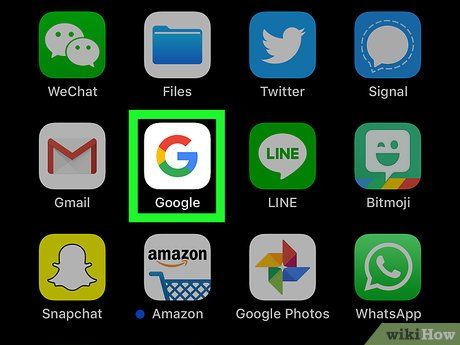
Mở Google bằng cách nhấn vào ứng dụng có biểu tượng chữ "G" màu sắc trên nền trắng. Thao tác này sẽ khởi động công cụ tìm kiếm Google.


- Nếu Google hiển thị một trang web, hãy chạm vào biểu tượng Google ở phía dưới màn hình để bắt đầu.
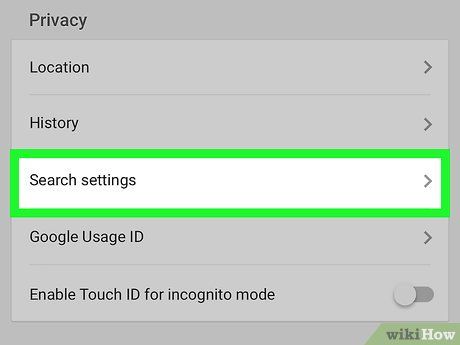
Cuộn xuống và chạm vào Search settings (Cài đặt tìm kiếm) trong mục "Privacy" (Bảo mật).
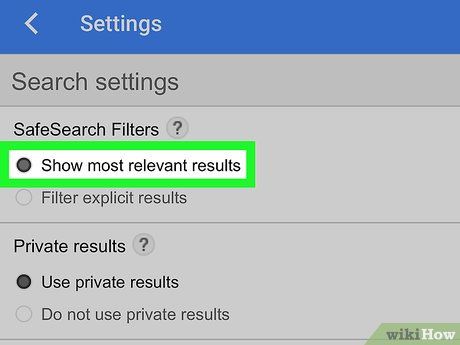
Tích vào ô "Show most relevant results" (Hiển thị kết quả phù hợp nhất) ở phía trên màn hình.
- Nếu ô này đã được chọn, chế độ SafeSearch đã được tắt.
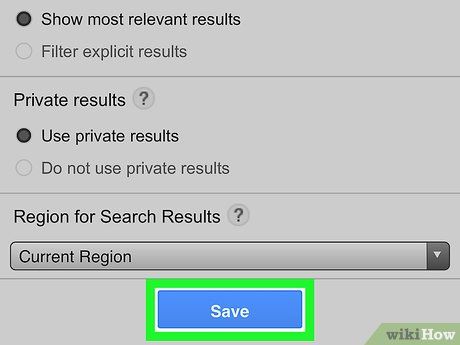
Chạm vào nút Save (Lưu) màu xanh dương ở cuối trang để lưu cài đặt và thoát khỏi trang Settings.
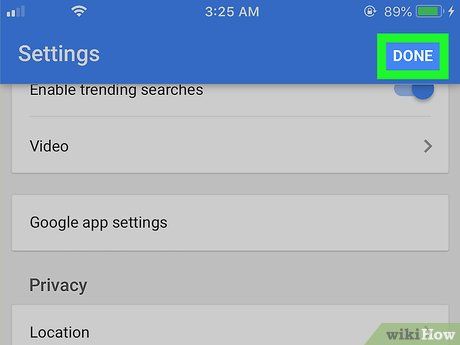
Chạm vào DONE (Hoàn tất) ở góc phải phía trên màn hình. Bạn sẽ được chuyển về trang tìm kiếm Google.

Thực hiện tìm kiếm để kiểm tra. Hãy nhập từ khóa hoặc cụm từ bạn muốn để xác nhận xem SafeSearch đã được tắt chưa. Nếu xuất hiện các kết quả nhạy cảm (hoặc khác biệt) mà trước đây không thấy, bạn đã thành công trong việc vô hiệu hóa SafeSearch của Google.
- Nếu không thấy nội dung nhạy cảm, có thể nhà mạng hoặc chính quyền địa phương đã chặn các kết quả này. Bạn có thể liên hệ nhà mạng để biết thêm chi tiết hoặc sử dụng VPN hoặc proxy để truy cập nội dung bị chặn trên máy tính.
Trên thiết bị Android
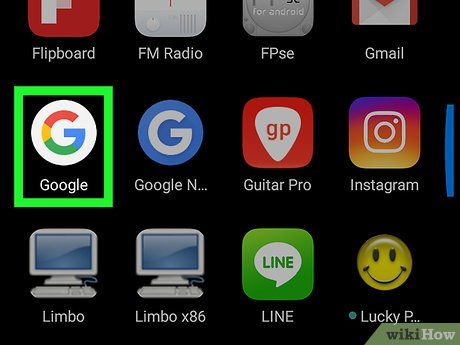
Mở Google bằng cách nhấn vào ứng dụng có biểu tượng chữ "G" màu sắc trên nền trắng. Đây là bước đầu tiên để truy cập công cụ tìm kiếm Google.

Chạm vào ☰ ở góc phải phía dưới màn hình để mở trình đơn tùy chọn.
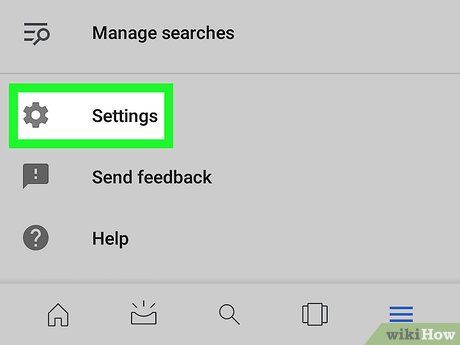
Chạm vào Settings (Cài đặt) trong trình đơn để mở trang cài đặt.
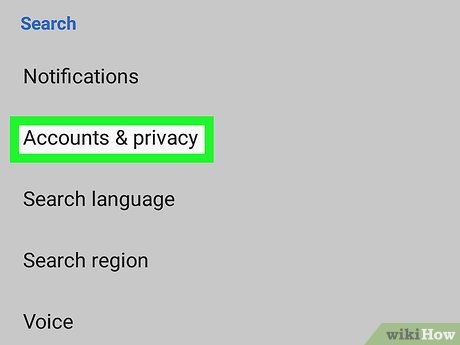
Chạm vào tùy chọn Accounts & privacy (Tài khoản và bảo mật) ở giữa trang Cài đặt.
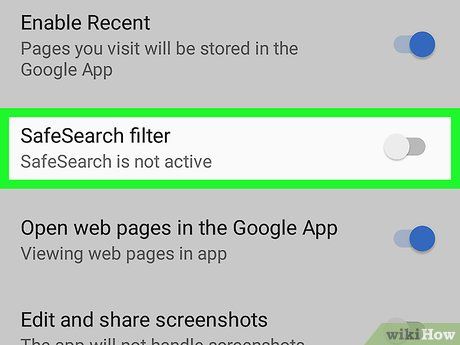


- Nếu thanh trượt có màu xám, SafeSearch đã được tắt thành công.
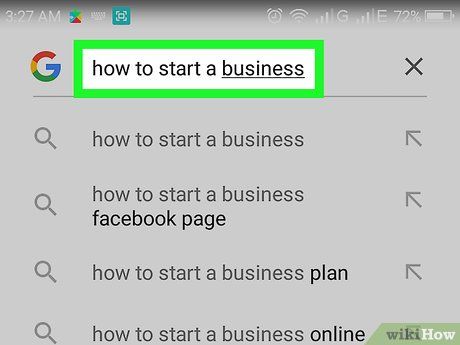
Thực hiện tìm kiếm để kiểm tra. Chạm vào biểu tượng kính lúp ở phía dưới màn hình, sau đó nhập từ khóa hoặc cụm từ yêu thích để xác nhận xem SafeSearch đã được vô hiệu hóa chưa. Nếu xuất hiện các kết quả nhạy cảm (hoặc khác biệt) mà trước đây không thấy, bạn đã thành công.
- Nếu không thấy nội dung nhạy cảm, có thể nhà mạng hoặc chính quyền địa phương đã chặn các kết quả này. Bạn có thể liên hệ nhà mạng để biết thêm chi tiết hoặc sử dụng VPN hoặc proxy để truy cập nội dung bị chặn trên máy tính.
Trên máy tính để bàn
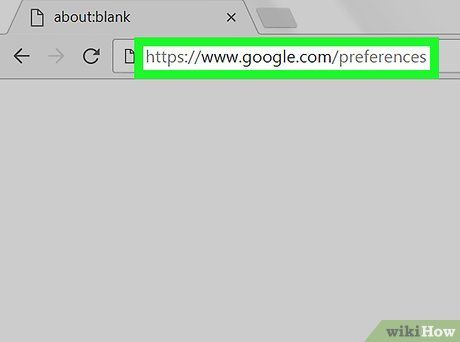
Mở trang Cài đặt tìm kiếm của Google bằng cách truy cập https://www.google.com/preferences từ trình duyệt bất kỳ.
- Trình duyệt của bạn cần được bật cookies để lưu lại cài đặt sau khi thoát.
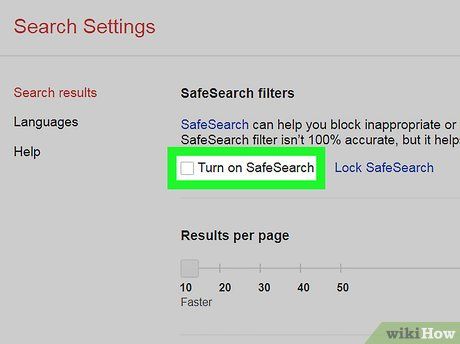
Bỏ chọn ô "Turn on SafeSearch" (Bật SafeSearch) ở phía trên cùng của trang.
- Nếu SafeSearch đã bị khóa trên trình duyệt, bạn sẽ cần nhập mật khẩu khi được yêu cầu.
- Nếu ô này chưa được chọn, SafeSearch đã được tắt trên máy tính của bạn.
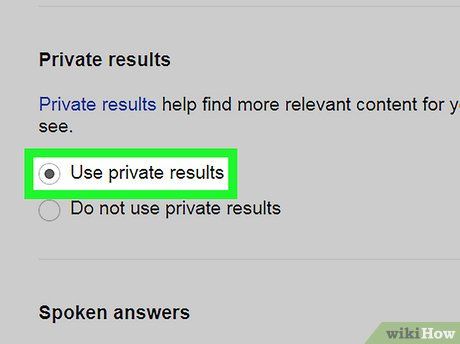
Tích vào ô "Use private results" (Sử dụng kết quả cá nhân) ở giữa trang. Đây là thiết lập không liên quan trực tiếp đến SafeSearch, nhưng sẽ giúp bạn nhận được nhiều hình ảnh phù hợp hơn với từ khóa tìm kiếm.
- Nếu ô này đã được tích, thiết lập đã được kích hoạt.
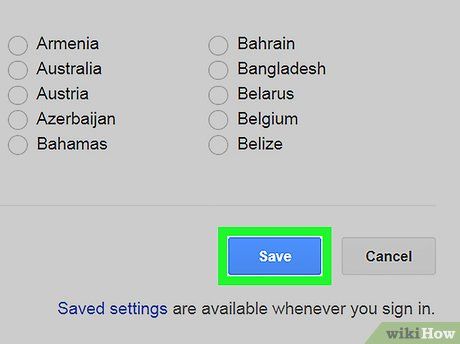
Cuộn xuống và nhấp vào nút Save (Lưu) màu xanh dương ở cuối trang. Thao tác này sẽ lưu cài đặt và đưa bạn trở lại trang chủ Google.
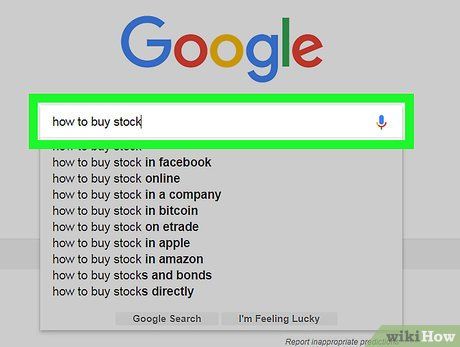
Thực hiện tìm kiếm để kiểm tra. Nhấp vào biểu tượng kính lúp ở phía dưới màn hình, sau đó nhập từ khóa hoặc cụm từ yêu thích để xác nhận xem SafeSearch đã được tắt chưa. Nếu xuất hiện các kết quả nhạy cảm (hoặc khác biệt) mà trước đây không thấy, bạn đã thành công.
- Nếu không thấy nội dung nhạy cảm, có thể nhà mạng hoặc chính quyền địa phương đã chặn các kết quả này. Bạn có thể liên hệ nhà mạng để biết thêm chi tiết hoặc sử dụng VPN hoặc proxy để truy cập nội dung bị chặn.
Sử dụng trình duyệt hoặc trang web khác
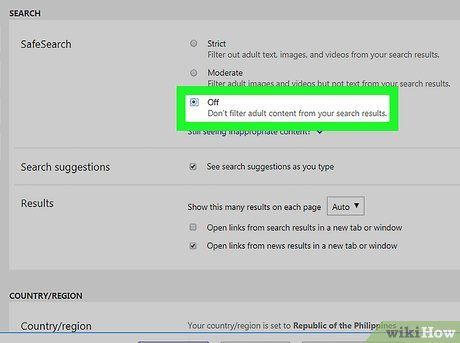
Tìm kiếm trên Bing. Với những thay đổi gần đây của Google SafeSearch, nhiều người đã chuyển sang Bing để tiếp cận nội dung nhạy cảm. Bạn có thể tắt SafeSearch trên Bing bằng cách:
- Truy cập https://www.bing.com/
- Nhấp vào ☰ ở góc phải phía trên.
- Chọn SafeSearch
- Tích vào ô "Off" (Tắt)
- Nhấp Save (Lưu)
- Chọn Agree (Đồng ý)
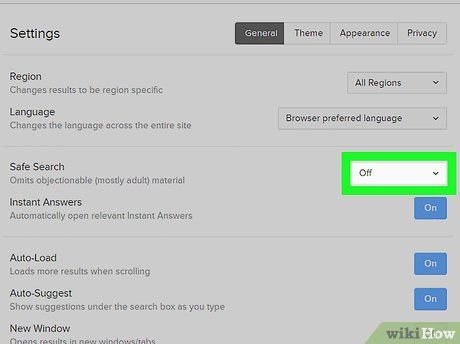
Sử dụng DuckDuckGo để duyệt web riêng tư. DuckDuckGo là công cụ tìm kiếm không theo dõi lịch sử duyệt web của bạn. Để tắt SafeSearch trên DuckDuckGo, hãy làm theo các bước sau:
- Truy cập https://duckduckgo.com/
- Nhấp vào ☰ ở góc phải phía trên.
- Chọn Other Settings (Cài đặt khác)
- Nhấp vào "Safe Search" trong menu.
- Chọn Off (Tắt)
- Cuộn xuống và nhấp Save and Exit (Lưu và Thoát)
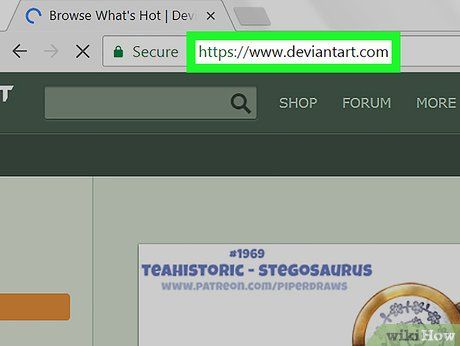
Tham gia DeviantArt để khám phá hình ảnh “nghệ thuật” độc đáo. DeviantArt là nơi lý tưởng để tìm kiếm hình ảnh khỏa thân mang tính nghệ thuật, không gợi dục, với nhiều hình dáng cơ thể đa dạng. Tuy nhiên, bạn cần đăng ký bằng email để có thể tắt thiết lập Mature Content (Nội dung người lớn).
Lời khuyên hữu ích
- Người dùng Google tại nhiều quốc gia không thể tắt hoàn toàn SafeSearch cho mọi tìm kiếm. Trước đây, bạn có thể “lách luật” bằng cách sử dụng trang Google của quốc gia khác, nhưng hiện tại Google đã phát hiện và ngăn chặn cách làm này.
- Một số nhà mạng tự động kích hoạt bộ lọc nếu bạn bật chế độ "chống lừa đảo" trong tài khoản của họ. Để kiểm tra, hãy sử dụng VPN quốc tế truy cập google.com và xem liệu bạn có thể tắt SafeSearch hay không. Nếu có, điều này chứng tỏ nhà mạng đang áp dụng bộ lọc của Google.
Lưu ý quan trọng
- Bạn không thể tắt SafeSearch nếu tính năng này đã bị khóa mà không có mật khẩu của tài khoản Google đang sử dụng.
Du lịch
Ẩm thực
Khám phá
Đi Phượt
Vẻ đẹp Việt Nam
Chuyến đi
Có thể bạn quan tâm

Top 10 Kem dưỡng trắng da Nhật Bản đáng trải nghiệm nhất

Top 8 Bài văn mẫu xuất sắc bàn về bảo tồn nghệ thuật truyền thống Việt Nam - Ngữ văn lớp 10

Top 8 mặt nạ dưỡng tóc tốt nhất hiện nay không thể bỏ qua
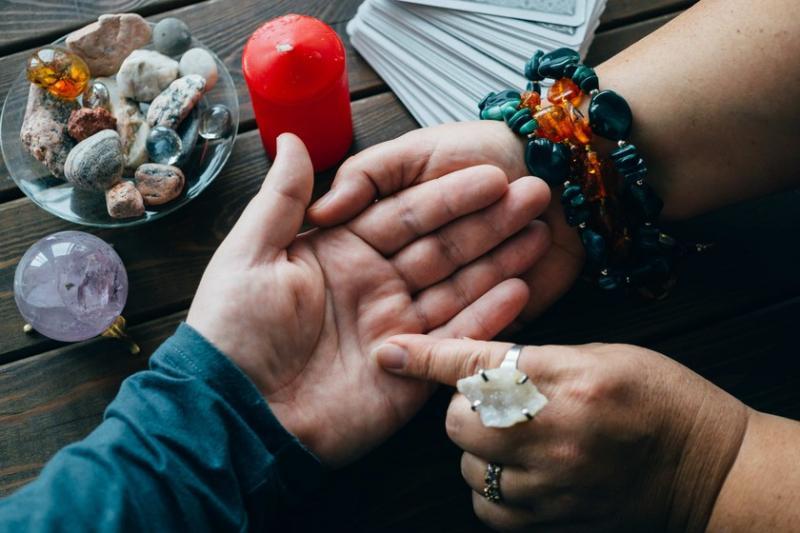
Top 17 địa chỉ coi bói nổi tiếng tại Đồng Nai được nhiều người tin tưởng

Top 10 Bài văn nghị luận sâu sắc khám phá ý nghĩa bài ca dao "Công cha như núi Thái Sơn..." dành riêng cho học sinh lớp 7


